



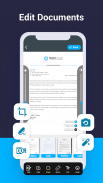
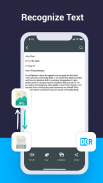
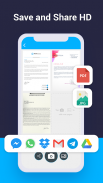
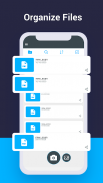
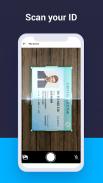
Document Scanner PDF Converter

Document Scanner PDF Converter ၏ ရွင္းလင္းခ်က္
install ပြီးသော Doc scanner သည်စမတ်ဖုန်းတိုင်းကို portable scanner တစ်ခုအဖြစ်ပြောင်းလဲစေနိုင်သည်
မည်သည့်ပုံ (သို့) စာရွက်စာတမ်းကိုမဆို PDF ဖိုင်အဖြစ်သို့ pdf မှပုံသို့စာသားအဖြစ်ပြောင်းပါ။ မြန်၊ လွယ်၊ ၁၀၀% အခမဲ့။
📚
အင်္ဂါရပ် app:
★စာရွက်စာတမ်းစကင်နာ - သင်၏ဖုန်းတွင်ဤစာရွက်စာတမ်းစကင်နာရှိခြင်းဖြင့်သင်ချက်ချင်းဘာမဆိုလျင်မြန်စွာစကင်ဖတ်ခြင်းဖြင့်သင်၏အချိန်နှင့်ကြိုးစားအားထုတ်မှုကိုသက်သာစေနိုင်သည်။
edge အစွန်းထောက်လှမ်းခြင်းအင်္ဂါရပ်ဖြင့်မည်သည့်အရွယ်အစား၌မဆိုစာရွက်စာတမ်းများကိုစကင်ဖတ်ပါ
Scan Cam Scanner - အရည်အသွေးမြင့်စကန်များ: scan အရည်အသွေးသည်မကိုက်ညီပါ၊ သင်၏စာရွက်စာတမ်းများကိုဒစ်ဂျစ်တယ်နည်းဖြင့်မူရင်းအတိုင်းရနိုင်သည်။
★ Scan ကိုပုံ (သို့) PDF format ဖြင့်သင်၏စက်သို့သိမ်းထားပါသည်
images ပုံအမျိုးမျိုးကို PDF သို့ပြောင်းပါ။ ပြခန်းမှပုံကို PDF သို့ပြောင်းပါ၊ ကင်မရာဖြင့်ဓာတ်ပုံရိုက်ပါ၊ ထို့နောက်ဓာတ်ပုံကို pdf အဖြစ်ပြောင်းပါ။
Text စာသားဖိုင်များကို PDF သို့ပြောင်းပါ။ စာသားကို PDF format သို့ပြောင်းပါ။
Excel Excel ဖိုင်များကို PDF သို့ပြောင်းပါ။ excel file ကို PDF format သို့ပြောင်းပါ။
Images ပုံများကိုအရွယ်အစားပြောင်းပါ။ အရွယ်အစားပြောင်းပါ၊ ဖြတ်ပါ။ ပိုမိုကောင်းမွန်သော PDF output အတွက်ပုံများကိုပိုကောင်းအောင်လုပ်ပါ။
password စကားဝှက်သတ်မှတ်ပါ၊ သင်၏ PDF ဖိုင်များကိုကာကွယ်ရန်စကားဝှက်ကိုသတ်မှတ်နိုင်ပြီး၎င်းအားအခြားသူများကချောင်းကြည့်ခြင်းမှကာကွယ်ရန်ဝှက်ထားသောဖိုင်များကိုဝှက်ထားနိုင်သည်။
P Pdf ကိုသော့ဖွင့်ပါ၊ သင်သည်အရေးမကြီးသော pdf ဖိုင်စကားဝှက်ကိုဖယ်ရှားနိုင်သည်။
converted ပြောင်းလဲထားသော PDF ဖိုင်လ်များကိုဝေမျှပါ။ ပြောင်းလဲထားသော PDF ဖိုင်များကိုလူမှုရေးမီဒီယာ၊ ဘလူးတုသ်၊ အီးမေးလ်၊ အမြန်မျှဝေခြင်း၊ ipad အတွက်စကားလုံးမှတ်တမ်းစသည်တို့
★လျင်မြန်စွာရှာဖွေခြင်း၊ လျင်မြန်သောရှာဖွေမှုလုပ်ဆောင်ချက်ကိုစမ်းကြည့်ပါ၊ သင်၏ပစ်မှတ်ဖိုင်များကိုရှာရလွယ်ကူသည်ကိုသင်တွေ့လိမ့်မည်။ သော့ချက်စာလုံးများကိုရိုက်ထည့်လိုက်ရုံနှင့်ရလဒ်သည်အလိုအလျောက်ပြလိမ့်မည်။
PDF PDF ဖိုင်လ်ကိုပေါင်းစည်းခြင်း၊ PDF နှစ်ခုသို့နှစ်ခုထက်ပိုသောဖိုင်များကိုပေါင်းစည်းခြင်းသို့မဟုတ်ပေါင်းစပ်ပါ။
PDF PDF သို့ Watermark ထည့်ပါ။ ဇာတ်ကောင်ကို pdf ထဲသို့ထည့်ပါ
★ Split PDF: ဖိုင် ခွဲ၍ ထောက်ပံ့သည်
PDF PDF ကိုပုံသို့စာသို့ပြောင်းပါ။ PDF Converter သည် PDF စာရွက်စာတမ်းများကို Word စာရွက်စာတမ်းများသို့ပြန်ပြောင်းနိုင်သည်။
★အလိုအလျောက်စီခြင်း၊ ပုံများနှင့် PDF ဖိုင်များကိုအမည်၊ အရွယ်အစား၊ ဖန်တီးသည့်နေ့၊ ပြုပြင်ထားသောရက်စသဖြင့်အလိုအလျောက်စီရန်၊ ဟုတ်ပါတယ်၊ သင်အလိုရှိပါကသင်အလိုရှိနိုင်သည်။
jpeg converter, scan go, cdoc & pdf to jpeg စသည်တို့ကို file သင် ဖျက်၍ မရပါ၊ ဖိုင်အမည်ပြောင်းပါသို့မဟုတ်ဖိုင်ပြောင်းပေးသူအားလုံးကို jpeg သို့ scan ဖတ်နိုင်သည်။
open open app feature မှတဆင့်မည်သည့်နေရာတွင်မဆိုဖိုင်ကိုတိုက်ရိုက်ဖတ်ပါ။
device ကိရိယာ၌ရနိုင်သောဖိုင်ကိုဖွင့်ပါ၊ ၎င်းသည်ဖိုင်တည်ရှိရာလမ်းကြောင်းကိုသတ်မှတ်ပေးသောကြောင့်လမ်းကြောင်းအပြည့်ဖြင့်ဖိုင်ကိုကြည့်ရန်ရွေးချယ်စရာကိုပေးသည်။
the PDF ဖိုင်လ်ကိုဒရိုင်ဘာသို့တွန်းပို့ပါ။
Cloud Google Cloud Print မှတဆင့်စာရွက်စာတမ်းများကိုပုံနှိပ်ပါ။
📚
အက်ပ်လုပ်နည်း:
သင်၏ဖိုင်ကိုပြောင်းရန်သင်၏ Android ဖုန်းတွင် Word DOCX, excel (သို့) image file ... စတာတွေကိုရွေးပါ၊ ထို့နောက် pdf ဖိုင်သို့အောင်မြင်စွာလျင်မြန်စွာကူးပြောင်းရန် "Convert to PDF" ခလုတ်ကိုနှိပ်ပါ။
Pdf converter ကိုအတွေ့အကြုံရှိသော app developer များကတီထွင်သည်။ ဤ pdf file converter application သည်သင့်အားများစွာအကျိုးကျေးဇူးများပေးလိမ့်မည်။
များစွာသောပရီမီယံအင်္ဂါရပ်များကိုသုံးရန် Document Scanner & PDF converter အားလုံးကိုယခု download လုပ်ပါ။
အက်ပလီကေးရှင်းကိုအကောင်းဆုံးဖြစ်အောင်လုပ်ပြီးသုံးစွဲသူတွေရဲ့အတွေ့အကြုံကိုမြှင့်တင်ဖို့အတွက်ကျွန်တော်တို့ဆက်ပြီးကြိုးစားသွားမှာပါ။ မင်းမှာအကြံဥာဏ်တွေရှိရင် quantumtech2021@gmail.com ကိုဆက်သွယ်ပါ။
ဤအရာသည်အသုံးဝင်သောအပလီကေးရှင်းတစ်ခုဟုသင်ခံစားရလျှင်ကျွန်ုပ်တို့ကိုထောက်ပံ့ရန်ကြယ် ၅ ပွင့်အဆင့်သတ်မှတ်ပါ။ ကျေးဇူးတင်ပါတယ်၊ ကောင်းသောနေ့လေးဖြစ်ပါစေ။

























